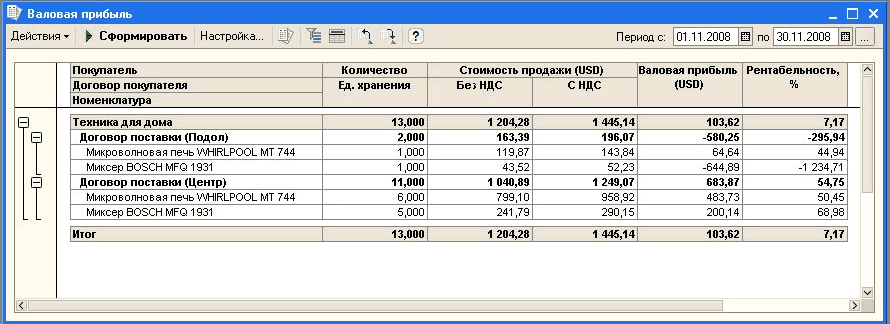1С:Предприятие 8.2 /
Управление производственным предприятием для Украины /
Управление торговлей
Методика работы с магазинами, имеющими одно и то же юридическое лицо, но разные адреса доставки товаров
Ввод информации о магазинах, имеющих одно и то же юридическое лицо (сеть магазинов)
Установка автоматических скидок (проведение "промакций")
Оформление платежей от магазинов
Методика, приведенная в данном разделе может быть применена при работе с конфигурацией " Управление торговлей для Украины ", редакция 2.3, а также при работе с конфигурацией " Управление производственным предприятием для Украины ", редакция 1.2. Примеры, приведенные в методике моделировались в демонстрационной базе конфигурации " Управления торговлей для Украины ", версия 2.3.3.4.
Рассмотрим следующую ситуацию. Организация осуществляет оптовую торговлю, например, электроникой. В числе покупателей имеются так называемые "сетевые" покупатели. Например, это может быть сеть магазинов, территориально разнесенных (имеющих различные адреса доставки), но работающих от имени одного юридического лица.
Торговля в магазинах осуществляется по розничным ценам, полученным расчетным путем по отношению к базовой цене (например закупочной). Причем эти цены должны автоматически меняться при изменении базовой цены. Для некоторых товаров в некоторых магазинах на определенный период предусмотрены, так называемые "прямые" цены, то есть цены, которые никак не зависят от изменения базовой цены. По определенной группе товаров в магазинах проводятся "промакции", например на определенный период в магазинах дается скидка при покупке на сумму больше 1000 гривень (так называемая "акционная" цена).
При этом применяется следующий алгоритм назначения цен: если для данной позиции номенклатуры "акционная" цена не установлена, то действует, прямая, а если и она не установлена, то действует основная цена контрагента, рассчитанная при помощи наценок от базовой.
Ввод информации о магазинах, имеющих одно и то же юридическое лицо (сеть магазинов)
В данном случае рекомендуется оформлять магазины не как отдельных контрагентов, а как различные договоры одного контрагента.
Например, имеется сеть магазинов "Техника для дома" , которая объединяет два магазина "Техника для дома (Центр)" и "Техника для дома (Подол)". Эти магазины торгуют от имени одного юридического лица "Техника для дома", но один магазин находится в центре по адресу "ул.Красноармейская, дом 20", а второй на Подоле по адресу "ул.Спасская, дом 5". В справочник "Контрагенты" вводим информацию о контрагенте "Техника для дома". Для этого контрагента определяем два договора - "Договор поставки (Центр)" и "Договор поставки (Подол)".
![Контрагенты: Техника для дома х Действия Перейти Отчеты Файлы [ ] Создать Н аименование: Т ехника для дома Код: 00034 Общие Контакты Счета и договоры События Свойства Категории Прочее Банковские счета: Действия Щ Щ- %, Й Основной Код Наименование Ў Банк л](/img/materialy_metodika_raboty_s_magazinami_imeyushchimi_odno_i_to_zhe_yuridicheskoe_litso_no_r/image001.png)
Параметры договора устанавливаются в соответствии с тем порядком кредитных отношений, который установлен для каждого магазина.
Адрес доставки для каждого магазина вводится как отдельный вид контактной информации для данного контрагента: адрес доставки (Центр), адрес доставки ("Подол"). Информация вводится на закладке "Контакты".
![Контрагенты: Техника для дома Действия Ў Перейти Ў Отчеты-' Файлы [ ] Создать-' Н аименование: Т ехника для дома Код: 00034 Адреса и телефоны: Действия Ў == а 2 Основная Тип Вид Представление л. Адрес Адрес доставки Подол Киев, Спасская,будинок Ы- 5 шз. Ад](/img/materialy_metodika_raboty_s_magazinami_imeyushchimi_odno_i_to_zhe_yuridicheskoe_litso_no_r/image003.png)
При этом вводятся следующие параметры:
- Тип контактной информации - адрес
- Вид контактной информации - адрес доставки ("Центр"), адрес доставки ("Подол")
- Представление - конкретный адрес доставки каждого магазина.
Оформление отгрузки магазину производится по конкретному договору, оформленному с данным магазином. Адрес доставки указывается в документе реализации на закладке "Дополнительно".
Установка цен для магазинов
В справочник " Типы цен номенклатуры " заводится тот основной тип розничных цен, по которым будет осуществляться отпуск товара в магазины. Данный тип цен должен быть динамическим, чтобы цены автоматически пересчитывались при изменении закупочной цены. В этом типе цен устанавливается основная наценка для товаров по отношению к базовой цене.
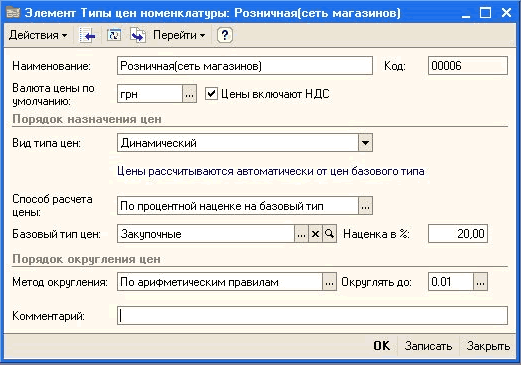
В нашем случае в качестве базовой цены указывается закупочная цена и на нее указывается наценка 20%. Может быть такая ситуация, что базовой ценой будет являться основная розничная цена организации. В этом случае розничные цены для сети магазинов формируются с помощью скидки на основной тип розничных цен. Тогда в поле "Наценка" надо указать отрицательное значение.
Например, в магазины отгружается товар со скидкой 10% по отношению к основной розничной цене. Тогда в поле "Базовый тип цен" надо указать "Основная розничная цена", а в поле "Наценка в %"- (-10%). Тогда цена для сети магазинов будет автоматически пересчитываться при изменении основных розничных цен организации.
В том случае, если по различным товарам применяются различные наценки (скидки) по отношению к базовой цене, то эти наценки (скидки) фиксируются в документе " Установка цен номенклатуры ".

По тем товарам, которые присутствуют в документе, будут действовать те наценки, которые указаны в документе, а по тем товарам, которые не указаны в документе будет действовать та наценка (скидка), которая определена для данного типа цен в справочнике.
Основной тип цен, по которому будет производиться отпуск товаров в магазины определяется по каждому договору с магазином на закладке "Дополнительно".
"Прямые", то есть строго определенные цены вводятся с помощью документа " Условие поставок по договорам контрагентов ". Для ввода этого документа в договоре надо выбрать в качестве условий договора - договор с дополнительными условиями. Тогда в договоре с магазином появится дополнительная закладка "Условия договора". На этой закладке вводится документ "Условия поставок по договорам контрагентов", в который вводится информация о специальных ("прямых") ценах на товар.

Эти цены могут быть зафиксированы на определенный период. В том периоде, когда эти цены не будут действовать, продажа будет осуществляться по основному типу цен, который указан в договоре.
Установка автоматических скидок (проведение "промакций")
Установка автоматических скидок производится с помощью документа " Установка скидок номенклатуры ". В документе могут быть определены различные условия. Причем можно ввести несколько документов с различными условиями на один и тот же период. При этом программа установит максимальную скидку из назначенных скидок.

Если в документе по позиции номенклатуры не указана конкретная характеристика, то скидка будет распространяться на все позиции данной номенклатуры с различными характеристиками.
Если данная "промакция" ( автоматическая скидка ) действует для всех магазинов, то на закладке "Получатели скидки (контрагенты)" не указывается конкретный договор с магазином. Если скидка предназначена только для конкретных магазинов, то перечисляются договора всех магазинов.

В приведенном на рисунке примере скидка действует только для магазина "Техника для Дома (Подол)". Если бы договор указан не был, то автоматическая скидка распространялась бы на все магазины (договоры).
При отгрузке товаров в магазины (документ " Реализация товаров и услуг ") скидка устанавливается автоматически при выполнении тех условий, по которым она предоставляется. Информацию о том, почему назначена та или иная скидка на товары можно посмотреть на закладке " Автоматические скидки ".
Оформление платежей от магазинов
Денежные средства, полученные от магазина за проданные товары, фиксируются по конкретному договору, оформленному с магазином.
В том случае, если денежные средства перечисляются централизованно (общей суммой от юридического лица), то программа позволяет автоматически распределить эту сумму в соответствии с текущей задолженностью по конкретным магазинам.
Например. Юридическое лицо "Техника для дома" перечислила сумму 8000 гривень на погашение задолженности магазинов "Техника для дома (Центр)" и "Техника для дома (Подол)". Оформляем документ "Платежное поручение (входящее)", указываем в нем сумму - 8000 гривень. В документе указываем вид редактирования - списком и нажимаем на кнопку "Заполнить".

В появившемся диалоговом окне "Настройка заполнения расшифровки платежа" указываем способ заполнения и порядок погашения задолженности, ставим флаг "Подбирать сумму" и нажимаем на кнопку "Выполнить". Программа автоматически распределит суммы платежа по текущей задолженности магазинов.
Анализ информации
Информацию о взаиморасчетах с магазинами можно посмотреть в отчете " Ведомость по расчетам с контрагентами ".
Для получения отчета по форме , представленной на рисунке, надо установить следующие настройки:
- Группировка: Контрагент - Договор контрагента - Документ движения (регистратор).
- Отбор по контрагенту "Техника для дома".
Информацию о том какая прибыль получена при продаже товаров магазину можно получить в отчете "Валовая прибыль", установив группировку "Контрагент" - "Договор контрагента" – "Номенклатура".
Для анализа можно использовать и другие отчеты, например отчет "Продажи" для того, чтобы посмотреть динамику продаж и наиболее продаваемые товары в магазинах.
Индивидуальное обучение 1С
Цены и режим обучения: бухгалтерские курсы
Курс 1С:Бухгалтерия «1С 8.2 для профессионалов»
Курс "Бухгалтерский учет + 1С:Бухгалтерия 8.2 для начинающих"
Индивидуальный курс «1С:Бухгалтерия 8.2»
Курс 1С Управление торговым предприятием для Украины
Другие материалы по теме:
договор поставки, условия поставки, автоматическая скидка, условия договора, юридическое лицо, ведомость по расчетам с контрагентами, установка скидок номенклатуры, типы цен номенклатуры, наценка, регистратор, установка цен, установка цен номенклатуры, торговля, реализация товаров и услуг, анализ, продажи, платежное поручение, контрагент, 8.2
Материалы из раздела: 1С:Предприятие 8.2 / Управление производственным предприятием для Украины / Управление торговлей
Другие материалы по теме:
Источники данных для расчетов бюджетирования
Нас находят: 1с торговля и склад 8 2 одно юр лицо разные адреса доставки как завести в справочнике, одно юр лицо несколько магазинов 1с 11, один товар для разных покупателей имеет разную цены как это можно сделать в 1С 8 2, https://stimul kiev ua/materialy htm?a=metodika_raboty_s_magazinami_imeyushchimi_odno_i_to_zhe_yuridicheskoe_litso_no_r, как настроить 1с одно юрлицо много адресов, адрес доставки 1с комплексная, один покупатель много доставка адресов 1с, несколько адресов доставки по одному договору в 1с, несколько адресов доставки в 1с 8 2, не удается выбрать тип цен в договоре Поставки в 1с 8 2

Мы на Facebook
![Реализация товаров и услуг: продажа, комиссия. Проведен х - X Операция Цены и валюта... Действия ; у V Перейти —3 г=- Ш ж Заполнить и провести Ў Номер: НФ 000000001 от: 103.11.2008 17:56:35 Ш Отразить в: [у] упр. учете У бух. учете У налог, учете Организа](/img/materialy_metodika_raboty_s_magazinami_imeyushchimi_odno_i_to_zhe_yuridicheskoe_litso_no_r/image015.png)